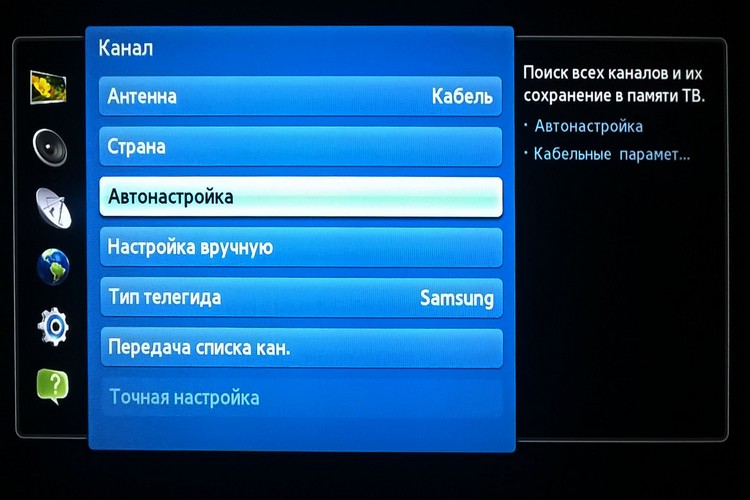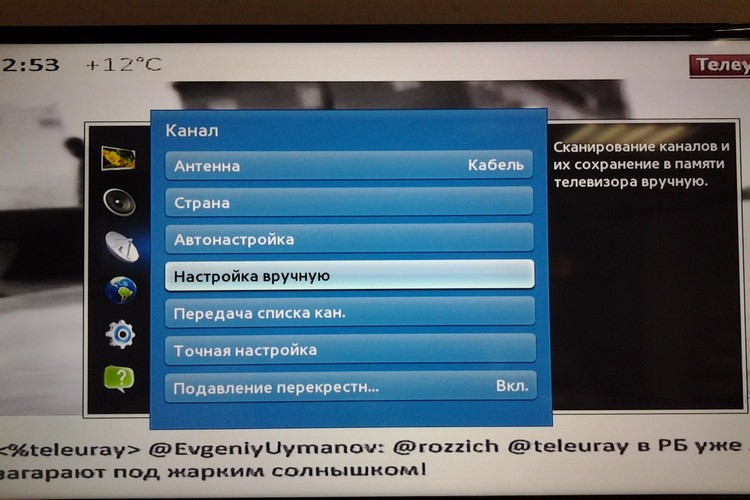Hur du ställer in din TV för att ta emot digitala kanaler och satellitkanaler
 Efter att ha köpt en TV är det första du ska göra att ställa in den på rätt sätt.
Efter att ha köpt en TV är det första du ska göra att ställa in den på rätt sätt.
Faktum är att den här enheten bara visar en bild från någon kompatibel signalkälla. Och det kan vara antingen en TV-antenn eller en satellitmottagare, eller till och med en "smart" TV-set-top-box.
Mest av allt har användarna svårigheter med att sätta upp TV-kanaler. Och du kan göra detta på två sätt: med manuell och automatisk sökning efter nya kanaler.
Hur görs detta på TV-apparater från olika tillverkare? Och hur är det med Smart TV: vad ska användaren veta i förväg innan han ställer in en sådan TV?
Innehåll
Hur man ställer in en TV efter köp
TV-kanaler kan ställas in på TV:n på två sätt:
- manuellt;
- med automatisk sökning.
Först behöver du bara ansluta antennen till lämplig ingång. I moderna TV-apparater kan även en satellit- eller T2-mottagare integreras.
Det vill säga att du inte behöver ansluta antennen genom ett speciellt prefix, bara hitta lämplig ingång (det rekommenderas att du först läser instruktionerna som följer med TV:n).
Automatisk sökning
Det rekommenderas att använda automatisk sökning som standard.
Allt som krävs i det här fallet är att ansluta antennen, använd sedan den inbyggda menyn på TV:n för att välja "Automatisk sökning efter TV-kanaler" och vänta på att sändningen ska avslutas. Hela proceduren tar i genomsnitt från 10 till 20 minuter (beroende på signalkällan).
Manuell sökning
Det bästa alternativet för de fall då användaren inte vill lägga till alla upptäckta program i spellistan (listan över TV-kanaler), utan bara favoriter.
I det här fallet startar kanalsökningen, när en signal detekteras föreslås det att den sparas eller fortsätter att skannas. Det vill säga, användaren måste manuellt bekräfta lagringen av varje upptäckt TV-kanal.
Den största fördelen med detta alternativ är att det helt eliminerar tillägget av inaktiva kanaler till spellistan (som av misstag kändes igen av skannern, men faktiskt vid en given frekvens - brus).
Vid manuell sökning kan du också rensa listan över möjliga dubbletter (som regel sänds regionala TV-kanaler samtidigt på flera lediga frekvenser).
Smart TV-inställning
Smart TV är en TV, men med ett förinstallerat operativsystem. De vanligaste idag är Android TV, Tizen OS och Web OS.
Även där finns både manuell och automatisk sökning. Och en av de största skillnaderna är stödet för de så kallade "kombinerade" spellistorna. Det vill säga när program läggs till i listan över TV-kanaler från både satellit och konventionella antenner.
Och på vissa TV-apparater kan du fortfarande lägga till IPTV till dem (även om det rekommenderas att använda tredjepartsprogram som rekommenderas av IPTV-leverantören för att titta på Internet-TV).
Själva TV-inställningsalgoritmen kommer att vara ungefär så här:
- Gå till inställningsmenyn.
- Välj "Kanaler". På vissa TV-apparater kallas det här objektet för "TV GUI".
- Välj "Kanalinställningar", välj "Automatisk sökning".
- Bekräfta sändningsskanning. Ange också, om det behövs, ett nytt namn för den skapade spellistan. Annars kommer den aktuella listan med sparade TV-kanaler att raderas.
Det bör också noteras att i många smarta TV-apparater (från Samsung, Lg, Xiaomi, Supra, Sony, Philips, Hyundai, Dexp, Haier, Telefunken, Jvc, Panasonic, Starwind, Thomson, Mystery, Sharp, TCL, BBK, Horizont, Vityaz ) Du kan endast använda TV:n fullt ut efter tillstånd.
Och först måste du ansluta den till Internet, skapa en personlig profil (med hjälp av den inbyggda menyn).
I samma Android TV kommer detta att tillåta dig att använda molnlagring av inställningar. Det vill säga, i framtiden, efter att ha installerat en ny TV, behöver du bara ange ditt användarnamn och lösenord. Och alla andra parametrar kommer att laddas automatiskt.
Ställa in satellit-TV-kanaler
Om TV:n är en föråldrad modell, det vill säga utan en inbyggd satellitmottagare, måste du konfigurera set-top-boxen som antennen är ansluten till. Och på själva TV:n behöver du bara välja källan för den anslutna signalen (i de flesta fall är det AV, den väljs av knappen med samma beteckning på fjärrkontrollen).
Om mottagaren är integrerad i TV:n kommer inställningsalgoritmen att vara som följer:
- Anslut antennen till lämplig ingång.
- Gå till "Meny", välj "TV-kanaler", ange "Setup" (eller kan kallas "Sök").
- Välj typ av ansluten antenn (satellit).
- Vid behov, ange skanningsområdet (frekvenser, om nödvändigt, anges av leverantören, om anslutningen gjordes genom den).
- Klicka på "Sök" och vänta tills det är klart. Kan ta 2 till 20 minuter.
Därefter behöver du bara skapa bekväma spellistor. Oftast är den uppdelad i satelliter (3 eller 6 stycken, beroende på vilken typ av parabolantenn som är installerad).
Det bör noteras att om du skannar hela sändningen av satellit-TV-kanaler, kommer cirka 1000 TV-kanaler att läggas till spellistan.
Det finns ett annat inställningsalternativ - det här är användningen av redan genererade anpassade spellistor. Som regel kan de hittas och laddas ner på tematiska forum. Därefter måste filen överföras till en extern enhet, ansluten via USB till TV:n. Och sedan i inställningarna för TV-kanalerna, välj lämpligt objekt (lägg till TV-kanaler från filen), ange objektet för spellistan och vänta på dess integration.
Varför är det senare alternativet att föredra? För där kommer kanalerna att grupperas, till exempel efter ämne eller land. När allt kommer omkring ser majoriteten av användare i framtiden aktivt endast 30-40 TV-kanaler.
Ställa in digitala TV-kanaler
Det finns två typer av digital-tv:
- Genom en analog antenn. Den mottagna signalen omvandlas till en kompatibel digital signal med hjälp av en DVB-2-mottagare.
- Internet-TV. Fungerar även utan antenn ansluten.Istället måste TV:n vara ansluten till Internet (via kabel eller WiFi).
Om T2-tv ställs in (det vill säga en extern antenn är ansluten till TV:n) kommer inställningsprincipen att vara densamma som för satellitkanaler. Att bara ladda upp dina egna spellistor fungerar inte. Det rekommenderas att använda automatisk sändningsskanning.
Om vi pratar specifikt om IPTV eller OTT (ett överföringsprotokoll för strömmande media anpassat specifikt för TV-apparater), så är detta konfigurerat på två sätt:
- Genom en extern IPTV eller OTT set-top box, som tillhandahålls av leverantören själv, som abonnenten är ansluten till.
- Genom en egenutvecklad applikation för SmartTV. Du måste installera den från den inbyggda applikationsbutiken och sedan logga in på applikationen och vid behov fylla på ditt prenumerantkonto. Listan över TV-kanaler laddas ner automatiskt från leverantörens server. Du behöver bara ta hänsyn till att visning av IPTV kräver en stabil Internetanslutning med en hastighet på cirka 10 - 20 Mbps eller högre. Om hastigheten är lägre blir bilden på skärmen antingen med låg upplösning eller med olika artefakter.
Hur man ställer in en TV utan fjärrkontroll
Om det av någon anledning är omöjligt att använda fjärrkontrollen (till exempel batterierna är slut, men det finns inga nya), så kan den initiala installationen i de flesta TV-apparater också göras med hjälp av kontrollpanelen (om sådan finns).
Som regel finns det menyknappar, samt volym- och kanalväxlingsknappar, som används för att navigera i inställningarna. Knapparna Vol + och Vol- (ansvarig för volymkontroll) fungerar som "upp" respektive "ner". Och Ch- och Ch+ är som "vänster" och "höger".
Möjliga problem och lösningar
De vanligaste svårigheterna som användare möter när de installerar en ny TV:
- Vid avsökning i luften kan inga TV-kanaler hittas. Detta innebär i de flesta fall att fel signalkälla är angiven. Eller så fungerar inte antennen, krympningen gjordes inte korrekt. Du måste kontrollera att rätt skanningsinställningar är angivna. Och sedan - kontrollera kabeln för en kortslutning (detta kommer att kräva en multimeter som stöder funktionen "uppringning").
- När man söker efter TV-kanaler läggs många dubbletter till i spellistan. I sådana situationer rekommenderas att använda manuell sökning. Många TV-apparater har också en funktion för redigering av spellistor. Det vill säga att vissa TV-kanaler kan uteslutas från den allmänna listan, resten kommer automatiskt att grupperas.
- När du söker efter TV-kanaler från en ansluten extern antenn kan ingen hittas. I de flesta fall indikerar det att signalförstärkaren inte är ansluten (om den är extern). Eller så har det helt enkelt misslyckats (det händer ofta, eftersom antennen alltid är på gatan).
Totalt sett är det svåraste att ta reda på hur man anger TV-inställningarna, samt starta en automatisk eller manuell sökning efter TV-kanaler.
Det rekommenderas att hänvisa till instruktionerna i detta avseende, det finns en detaljerad beskrivning av hur detta kan göras med hjälp av kontrollpanelen, och endast med hjälp av panelen på själva TV:n.
Mest av allt upplever användare svårigheter i detta avseende med Smart TV, eftersom det finns många ytterligare funktioner där.
Användbar video
Så här ställer du in en TV för att titta på kabel-TV, se videon: